Ορισμένες φορές θα θέλαμε να ετοιμάσουμε κάποιο παράδειγμα, κυρίως για γραμματικά φαινόμενα, τα οποία θα συνοδεύουν τη θεωρία ή θα προηγούνται μιας σειράς ασκήσεων. Οι μαθητές μας θα κάνουν κλικ σε συγκεκριμένες λέξεις – “κενά” και θα εμφανίζεται μια υπόδειξη ή μια οδηγία. [πρόκειται για την περίπτωση overlib της γλώσσας javascript]
Για την περίπτωση αυτή μπορούμε να χρησιμοποιήσουμε το πρόγραμμα JCloze αφού πρώτα κάνουμε κάποιες μικροαλλαγές στον κώδικα (source file) του εξαγώγιμου αρχείου (output file).
ΟΔΗΓΙΕΣ
Τι θα χρειαστείτε:
- Μια άσκηση συμπλήρωσης κενών φτιαγμένη με το JCloze σε μορφή .jcl [οδηγίες στη σελίδα JCloze – Τα βασικά]
|
- Τα αρχεία jcloze6.ht_ και jcloze6.js_ (κάντε κλικ στο εικονίδιο για να κατεβάσετε τα αρχεία και αποσυμπιέστε
το φάκελο jcloze_overlib.zip)
|
 |
Δυσκολία

Απαιτούμενος χρόνος
5 λεπτά (εάν είναι έτοιμη η άσκηση)
Τι πρέπει να κάνετε;
- Κατεβάστε και αποσυμπιέστε το φάκελο jcloze_overlib.zip
- Αντιγράψτε τον αποσυμπιεσμένο φάκελο μέσα στο φάκελο source εκεί που είναι εγκατεστημένο το Hotpotatoes στον ΗΥ σας. Συνήθως στη θέση: C:/Program files/HotPotatoes6/source/
- Τώρα θα πρέπει να έχετε μέσα στο φάκελο C:/Program files/HotPotatoes6/source/jcloze_overilb/ τα δύο αρχεία που θα χρησιμοποιήσουμε τον κώδικά τους: α) jcloze6.ht_ & β) jcloze6.js_
- Δημιουργήστε κανονικά το κείμενό σας στο JCloze όπως εξηγώ στις οδηγίες της σελίδας JCloze – Τα βασικά
- Για κάθε λέξη ή φράση για την οποία θα εμφανίζεται επεξήγηση ή σημείωση θα δημιουργηθεί κι ένα κενό (gap). Η επεξήγηση ή η σημείωση πρέπει να εισαχθεί ως βοήθεια (clue).
- ΠΡΟΣΟΧΗ ΤΩΡΑ!
Επιλέξτε Επιλογές > Ορισμός τοποθεσίας αρχείου πηγαίου κώδικα [1] ή πατήστε το συνδυασμό πλήκτρων Shift + Control + ALT + S ταυτόχρονα (σε παλαιότερες εκδόσεις το παραπάνω γίνεται μόνο με το πάτημα συνδυασμού πλήκτρων).
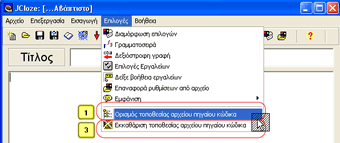
- Στο παράθυρο που ανοίγει ψάξτε να βρείτε το φάκελο jcloze_overilb [2], επιλέξτε τον και πατήστε ΟΚ.
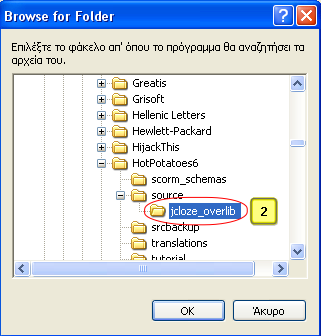
- Τώρα αποθηκεύστε την άσκηση, δημιουργήστε την αντίστοιχη ιστοσελίδα και τελειώσατε!
- Α! Για να μην βρεθείτε προ εκπλήξεων… Αφού τελειώσετε τα πάντα , πηγαίνετε Επιλογές > Εκκαθάριση τοποθεσίας αρχείου πηγαίου κώδικα [3] ή πατήστε το συνδυασμό πλήκτρων Shift + Control + ALT + Τ (ταυτόχρονα).
Αυτό θα το κάνετε επειδή την επόμενη φορά που θα φτιάξετε μια άσκηση πιθανότατα θα θέλατε να δημιουργηθεί με το συνηθισμένο τρόπο και όχι τροποποιημένη.
Παράδειγμα
Δείτε ένα παράδειγμα της λειτουργίας που περιγράφω παραπάνω. Πρόκειται για την 1η από μια σειρά ασκήσεων για το επίρρημα πολύ και το επίθετο πολύς-πολλή-πολύ
Μου αρέσει αυτό:
Like Φόρτωση...
Ιούλ 20 2008
JCloze – Επεξηγήσεις ή σημειώσεις αντί κενών
Ορισμένες φορές θα θέλαμε να ετοιμάσουμε κάποιο παράδειγμα, κυρίως για γραμματικά φαινόμενα, τα οποία θα συνοδεύουν τη θεωρία ή θα προηγούνται μιας σειράς ασκήσεων. Οι μαθητές μας θα κάνουν κλικ σε συγκεκριμένες λέξεις – “κενά” και θα εμφανίζεται μια υπόδειξη ή μια οδηγία. [πρόκειται για την περίπτωση overlib της γλώσσας javascript]
Για την περίπτωση αυτή μπορούμε να χρησιμοποιήσουμε το πρόγραμμα JCloze αφού πρώτα κάνουμε κάποιες μικροαλλαγές στον κώδικα (source file) του εξαγώγιμου αρχείου (output file).
ΟΔΗΓΙΕΣ
Τι θα χρειαστείτε:
το φάκελο jcloze_overlib.zip)
Δυσκολία
Απαιτούμενος χρόνος
5 λεπτά (εάν είναι έτοιμη η άσκηση)
Τι πρέπει να κάνετε;
Επιλέξτε Επιλογές > Ορισμός τοποθεσίας αρχείου πηγαίου κώδικα [1] ή πατήστε το συνδυασμό πλήκτρων Shift + Control + ALT + S ταυτόχρονα (σε παλαιότερες εκδόσεις το παραπάνω γίνεται μόνο με το πάτημα συνδυασμού πλήκτρων).
Αυτό θα το κάνετε επειδή την επόμενη φορά που θα φτιάξετε μια άσκηση πιθανότατα θα θέλατε να δημιουργηθεί με το συνηθισμένο τρόπο και όχι τροποποιημένη.
Παράδειγμα
Δείτε ένα παράδειγμα της λειτουργίας που περιγράφω παραπάνω. Πρόκειται για την 1η από μια σειρά ασκήσεων για το επίρρημα πολύ και το επίθετο πολύς-πολλή-πολύ
Μοιράσου:
Μου αρέσει αυτό:
Από admin • Hot Potatoes, JCloze • 0 • Tags: JCloze, overilb